- تحويل ملفات الفيديو والصوت بين أكثر من 200 تنسيق.
- قم بإنشاء فيلم عرض الشرائح الخاص بك باستخدام الصور والموسيقى المختارة.
- ندعمك في إنشاء مجموعة فيديو رائعة في بضع دقائق.
- قم بتحسين جودة الفيديو الخاص بك إلى 1080p HD و4K Ultra HD.
- تقديم التحويل الأمثل دون فقدان أي جودة.
- سهل الاستخدام للغاية مع الإعدادات المضمنة المصممة بعناية.
دليل شامل لمساعدتك على تعديل المسار الصوتي الخاص بك
كانت هناك أوقات عندما كنت في حاجة إلى ذلك تحرير المسارات الصوتية. لا تؤدي هذه العملية إلى إدراج مؤثرات صوتية مختلفة في ملفاتك فحسب، بل قد تساعد أيضًا في تحسين جودة الصوت لديك. إذا كنت تريد دليلاً تفصيليًا يمكن أن يساعدك خلال رحلة التحرير، فواصل القراءة. وسوف نقدم كل ما تريد معرفته. إنه أحد أفضل البرامج، ويوصى بالخطوات التفصيلية لاستخدامه. وسنقدم أيضًا بعض المعلومات حول كيفية استخدام البرامج الأخرى. نأمل أن المحتوى الخاص بنا يمكن أن يغطي جميع أسئلتك.
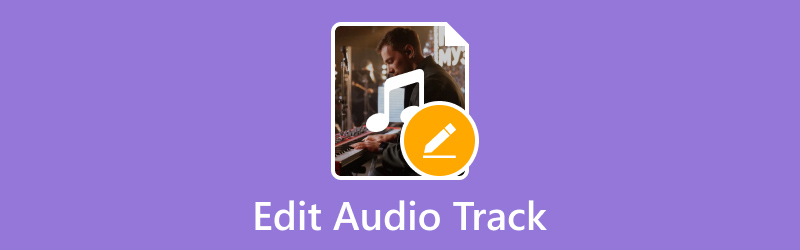
محتوى الصفحة
الجزء 1. أفضل محرر مسارات الصوت - Vidmore Video Converter
إذا كنت تحاول العثور على أداة ذات ميزات لتحرير المسارات الصوتية، محول الفيديو فيدمور سيكون خيارك الأفضل. عند تجربة محرر ملفات الوسائط المتعددة، يتمتع Vidmore بالصفات التي يبحث عنها كل مستخدم. يحتوي على واجهة تنقل سهلة وتطبيق سهل الاستخدام للغاية. يمكنك ضبط مستوى الصوت وتأخير الصوت وحتى قص ملفات الصوت والفيديو. ينطبق Vidmore Video Converter على أجهزة Windows وMac، لذلك لا داعي للقلق بشأن مشكلات التوافق. ولإعطائك المزيد من المعلومات حول كيفية عمل هذا التطبيق المفيد، إليك قائمة بميزاته الرئيسية وإيجابياته وسلبياته.
الايجابيات
- سهل الاستخدام للغاية مع واجهة واضحة.
- لديه العديد من ميزات التحرير المتقدمة.
- معالجة الملفات بكفاءة عالية.
سلبيات
- تحتاج إلى دفع ثمن بعض الميزات.
الجزء 2. كيفية دمج المسار الصوتي
أولاً، نحتاج إلى فهم كيفية استخدام هذه الأداة لدمج المسارات الصوتية. الإجراء بأكمله سهل.
سنعلمك هنا كيفية دمج المسار الصوتي مع هذا الصوت المعين و دمج الفيديو - محول الفيديو فيدمور.
الخطوة 1. قم بتنزيل وتثبيت Vidmore Video Converter على جهازك. تأكد من أنك تستخدم أحدث إصدار من هذا البرنامج.
الخطوة 2. انقر فوق زر علامة الزائد الكبيرة على الواجهة الرئيسية لتحميل ملفك. ومن ثم سيتم عرضه على الصفحة.
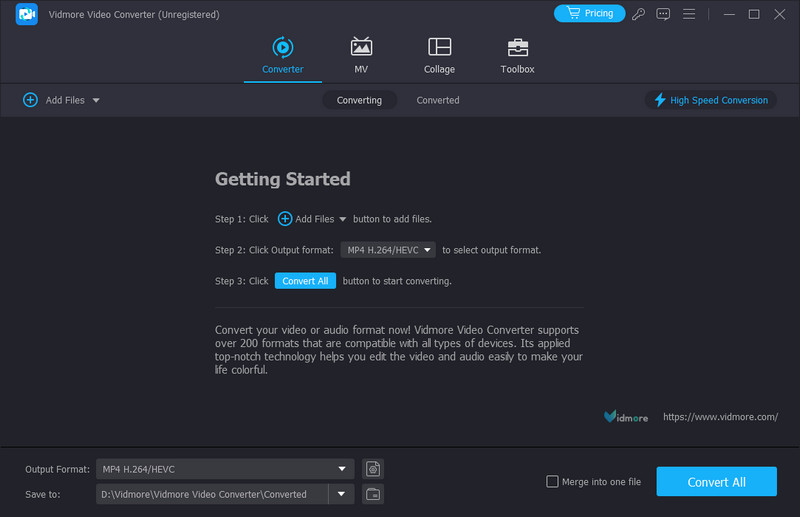
الخطوه 3. انقر على الصف الأول من الملف الخاص بك. ثم حدد إضافة مسار صوتي وقم بتحميل الملف الصوتي الذي تريد إضافته.

الخطوة 4. الآن يمكنك تحقيق تطبيق دمج الملفات الصوتية في مسار واحد. إذا كنت تريد التصدير، فانقر فوق تحويل جميع في الجانب السفلي.

الجزء 3. كيفية قص المسار الصوتي
الآن، سنبدأ في فهم كيفية استخدام Vidmore Video Converter لقص ملفاتك الصوتية.
الخطوة 1. قم بتنزيل وتثبيت Vidmore Video Converter على جهاز الكمبيوتر الخاص بك. ثم قم بتثبيته.
الخطوة 2. بعد فتحه اضغط إضافة ملفات أو زائد واختر الملف الصوتي الذي تريد تعديله.
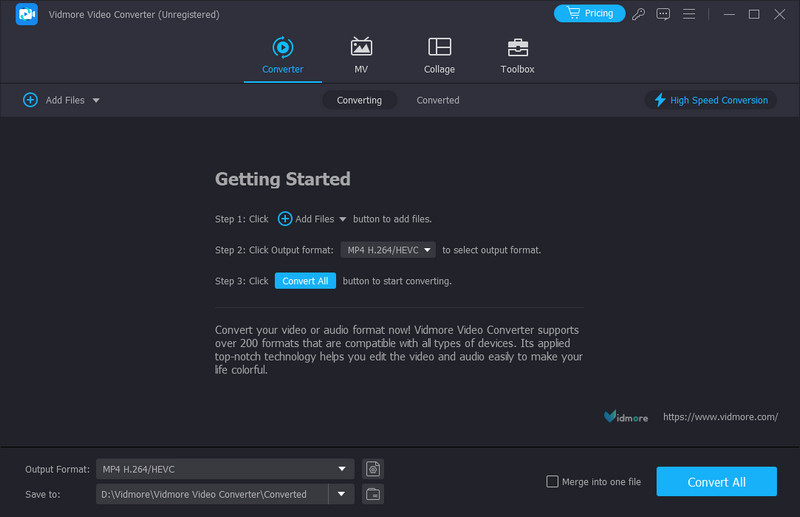
الخطوه 3. انقر يقطع. بعد ذلك، ستدخل إلى صفحة جديدة تحتوي على جميع ميزات الإصدار التي قد تحتاجها.
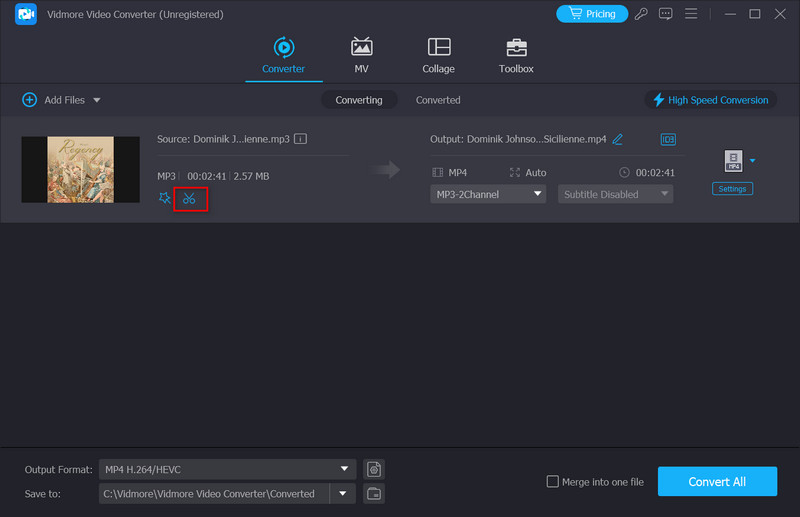
الخطوة 4. في النافذة الجديدة، يمكنك تحريك المؤشر لقطع طول الصوت. عند الانتهاء من الطبعة، انقر فوق حفظ.
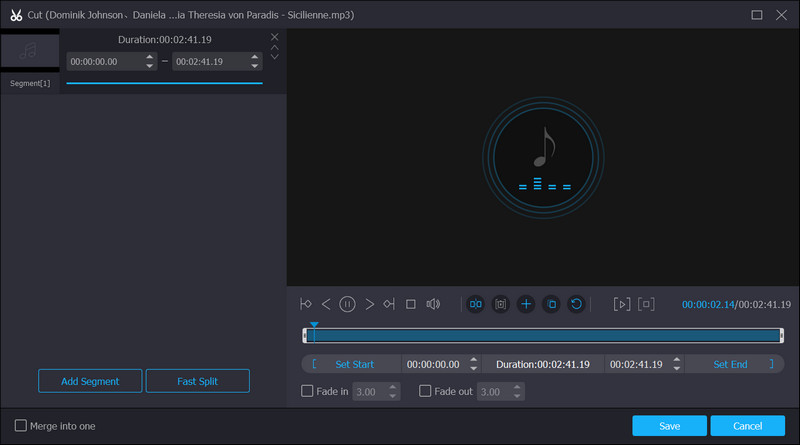
الخطوة الخامسة. ثم اضغط حفظ في لتحديد مجلد لحفظ الصوت الخاص بك. عندما تريد تصدير الملف الصوتي المعدل، انقر فوق تحويل جميع. وبعد ذلك، سيتم الانتهاء من العملية برمتها في ثانية واحدة.
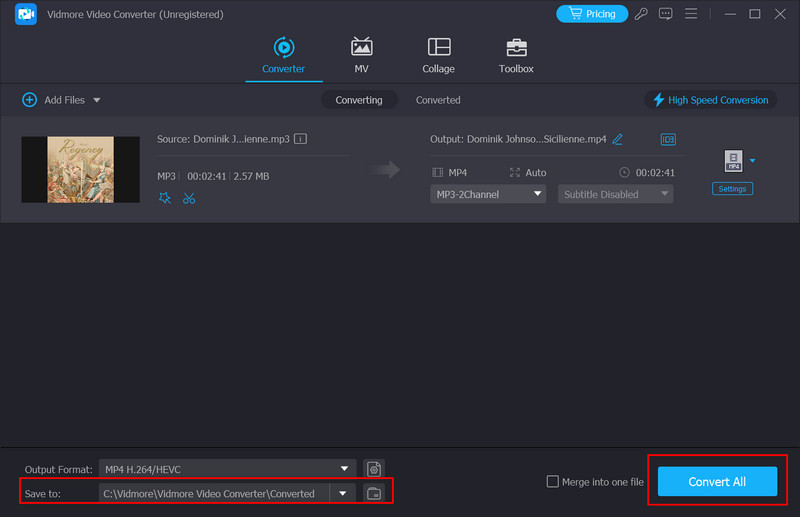
الجزء 4. الأسئلة الشائعة حول تحرير المسار الصوتي
هل يمكنني تعديل المسار الصوتي باستخدام iMovie؟
نعم. الآن، يسمح iMovie للعملاء بتحرير المسارات الصوتية في ملفات الفيديو الخاصة بهم. إذا كنت تريد تحرير مسار صوتي في iMovie، فقم باستيراد الفيديو إلى البرنامج أولاً. أعثر على الصوت الموجودة في أعلى الواجهة ثم اضغط عليها. ثم اختر Trim لتشغيل محرر المسار الصوتي. اسحب شريط التمرير لتحديد الجزء المستهدف من المسار الصوتي. عند الانتهاء من الطبعة، انقر فوق تقليم للحفاظ على التغيير.
هل يمكنني تعديل المسار الصوتي في Premiere Pro؟
يمكنك استخدام Premiere Pro لتحرير المسارات الصوتية. يتيح برنامج تحرير الفيديو الشهير للمستخدمين العمل مع ملفات صوتية متنوعة. لتطبيق هذا الإصدار على الصوت الخاص بك، اسحب الملف إلى المخطط الزمني لتحميله إلى البرنامج. وبعد ذلك، يمكنك رؤية الشكل الموجي. إذا كنت تريد قطع المسار الصوتي، فانقر بزر الماوس الأيمن عليه ثم انقر فوقه انشق، مزق.
كيفية تحرير المسارات الصوتية على الانترنت مجانا؟
يمكنك بالتأكيد استخدام الأدوات عبر الإنترنت لمساعدتك في تحرير المسارات مجانًا. هناك عدد غير قليل من الخيارات الجيدة في السوق الآن. ومن أشهرها Adobe Audition، الجرأةو WaveShop و Ocenaudio و Soundation Studio وما إلى ذلك. توفر هذه الأدوات إمكانية تحرير المسارات الصوتية، وجميعها تتمتع بواجهات نظيفة وبسيطة جدًا. بعد إلقاء نظرة سريعة، يمكنك اختيار محرر عبر الإنترنت يلبي احتياجاتك.
هل تستطيع Audacity دمج المقاطع الصوتية؟
نعم، يستطيع Audacity دمج المسارات الصوتية لملفك. لتحميله، انقر فوق ملف > استيراد أو قم بسحب الملفات وإسقاطها مباشرةً في صفحة Audacity. بعد ذلك، يمكنك ترتيب ملفاتك الصوتية لتشغيلها في المسار المدمج. عند الانتهاء من الإصدار، حدد كافة الملفات وانقر فوق "دمج". لتصدير الملف المحرر، اختر ملف> تصدير.
كيف نستخدم دافينشي لحل دمج المقاطع الصوتية؟
أولاً، افتح DaVinci Resolve واستورد الملفات الصوتية التي تريد دمجها. ضع الملفات الصوتية بالترتيب الذي تريد تشغيلها به في المسار المدمج. يمكنك أيضًا استخدام التحول + لأعلى أو التحول + لأسفل اختصار لنقل الملف الصوتي. أخيرًا، حدد جميع الملفات واختر دمج المقاطع. سيتم دمج ملفاتك الصوتية في مسار واحد.
هل سيقوم FFmpeg بدمج المسارات الصوتية؟
لا بأس. يعد FFmpeg أيضًا أداة تحرير احترافية جدًا لملفات الوسائط المتعددة. يمكنك القيام بالعملية بأكملها عن طريق كتابة سلسلة من التعليمات البرمجية. رمز دمج المسارات الصوتية مع FFmpeg هو ffmpeg -i input1.mp3 -i input2.mp3 -i input3.mp3 -filter_complex "concat=n=3:a=1[main]"put.mp3. بالمقارنة مع الطرق الأخرى، هذه الأداة أكثر تعقيدًا في الاستخدام. إذا كنت مبتدئًا، فقد تحتاج إلى الرجوع إلى الكثير من المعلومات لإتقان استخدامه.
خاتمة
في هذه المقالة، قمنا بتقسيم كيفية العمل مع مساراتك الصوتية إلى مجالين، بما في ذلك كيفية الدمج والقص. يلعب Vidmore Video Converter دورًا مهمًا في التشغيل باعتباره أحد أفضل أدوات معالجة ملفات الوسائط المتعددة. في حال كنت لا تعرف كيفية القيام بذلك تحرير المسارات الصوتية معها، قمنا بتضمين تفسيرات نصية مفصلة لكل جزء. كل ما عليك فعله هو مشاهدة التعليمات واتباعها. بالإضافة إلى ذلك، قمنا بالإجابة على الأسئلة حول بعض الأدوات الأخرى. إذا كان لديك أفكار أخرى، يرجى مشاركتها معنا.


